ghost win7 32位旗舰版系统ccproxy软件的设置方法
作者:佚名 来源:雨林木风 2018-11-27 13:42:04
代理服务器CCProxy是一款经典的服务器软件,强大的应用功能以及安全稳定的特征,让广大用户放心使用。操作方便简单也是一大特征,CCProxy服务器的基本设置就很容易。但是最近却有ghost win7 32位旗舰版系统用户来反应,电脑ccproxy软件怎么用?设置ccproxy有什么方法呢?对此下面小编就来介绍一下系统设置ccproxy的方法吧。
第一:代理服务器端设置
1、首先,打开代理服务器软件;
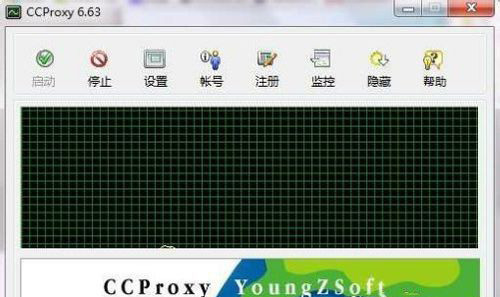
2、然后,在打开设置,在点击如图设置,点击确定;
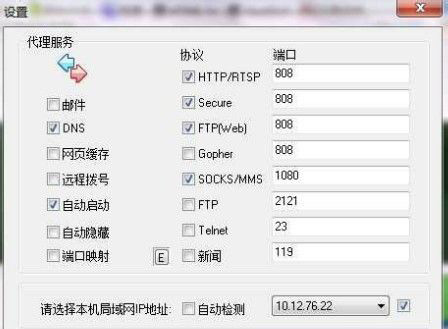
3、在打开账号;
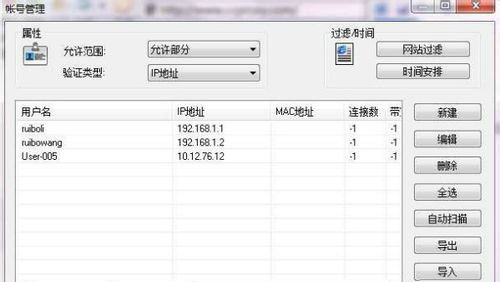
4、在点击新建,在ip地址/ip地址段内输入要被代理了用户地址,最后再点击确定即可。
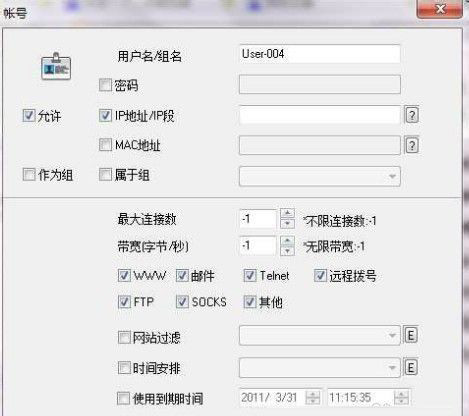
第二:用户端设置
1、首先,在打开浏览器,选择工具,在点击internet选项;
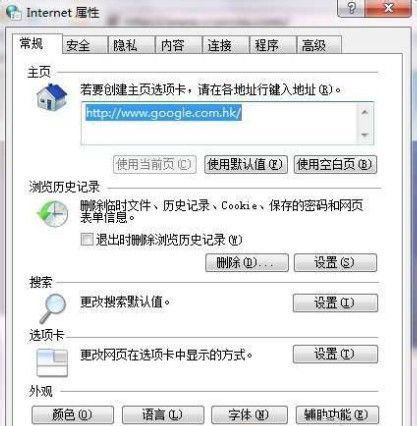
2、在点击连接;
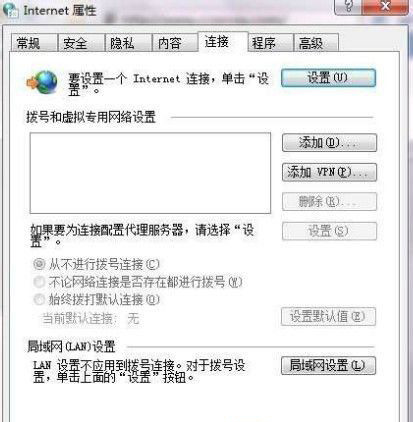
3、然后,在打开局域网设置;
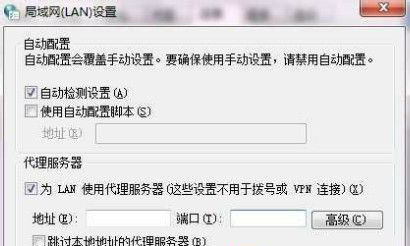
4、勾选代理服务器下方的选项,并打开高级设置;
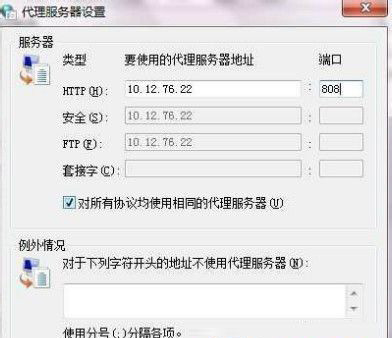
5、在输入服务器端的ip地址及相映的端口号,最后再点击确定即可完成。
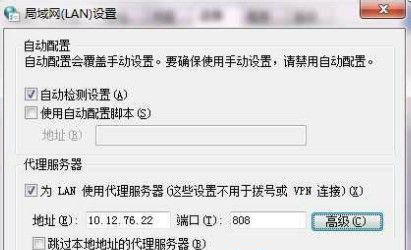
以上就是有关于系统设置ccproxy的方法就介绍到这了,代理服务器CCProxy的安装非常简单,工作稳定,功能强大,速度极快。感兴趣的用户可以试试哟,希望这个教程对大家有所帮助。
1、首先,打开代理服务器软件;
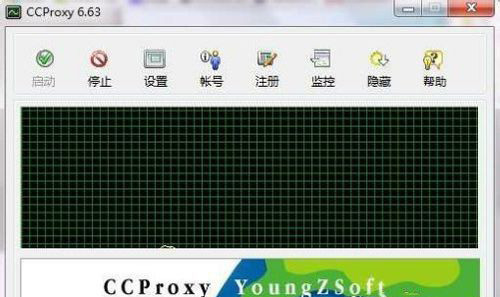
2、然后,在打开设置,在点击如图设置,点击确定;
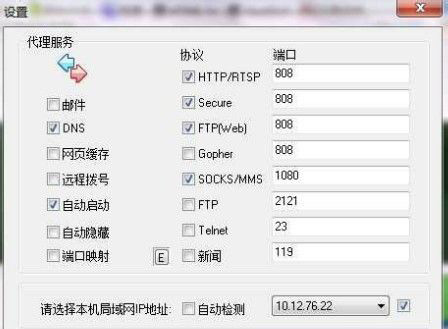
3、在打开账号;
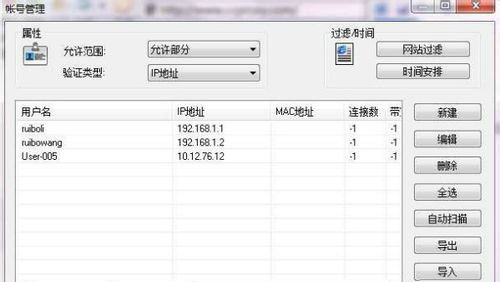
4、在点击新建,在ip地址/ip地址段内输入要被代理了用户地址,最后再点击确定即可。
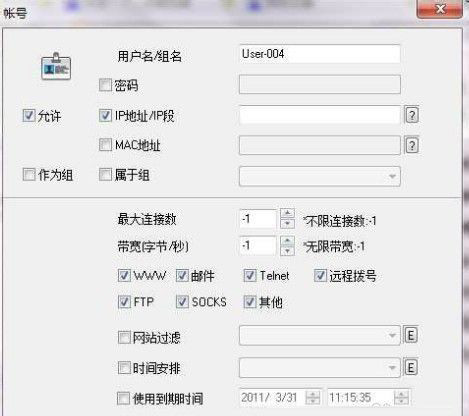
第二:用户端设置
1、首先,在打开浏览器,选择工具,在点击internet选项;
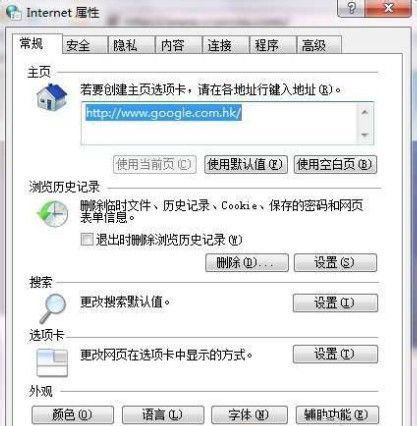
2、在点击连接;
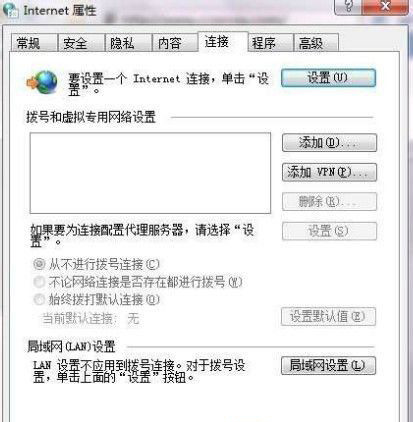
3、然后,在打开局域网设置;
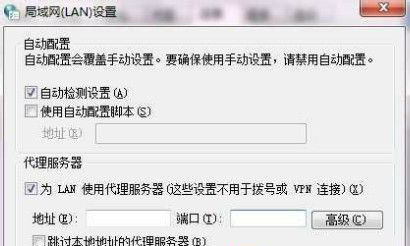
4、勾选代理服务器下方的选项,并打开高级设置;
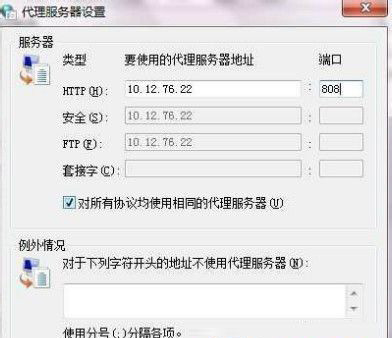
5、在输入服务器端的ip地址及相映的端口号,最后再点击确定即可完成。
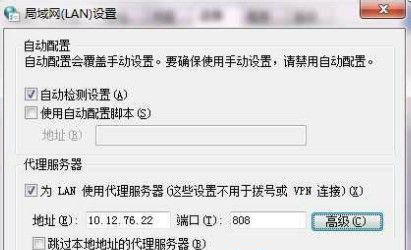
以上就是有关于系统设置ccproxy的方法就介绍到这了,代理服务器CCProxy的安装非常简单,工作稳定,功能强大,速度极快。感兴趣的用户可以试试哟,希望这个教程对大家有所帮助。
相关阅读
- 热门手游
- 最新手游
- 本类周排行
- 本类总排行

























